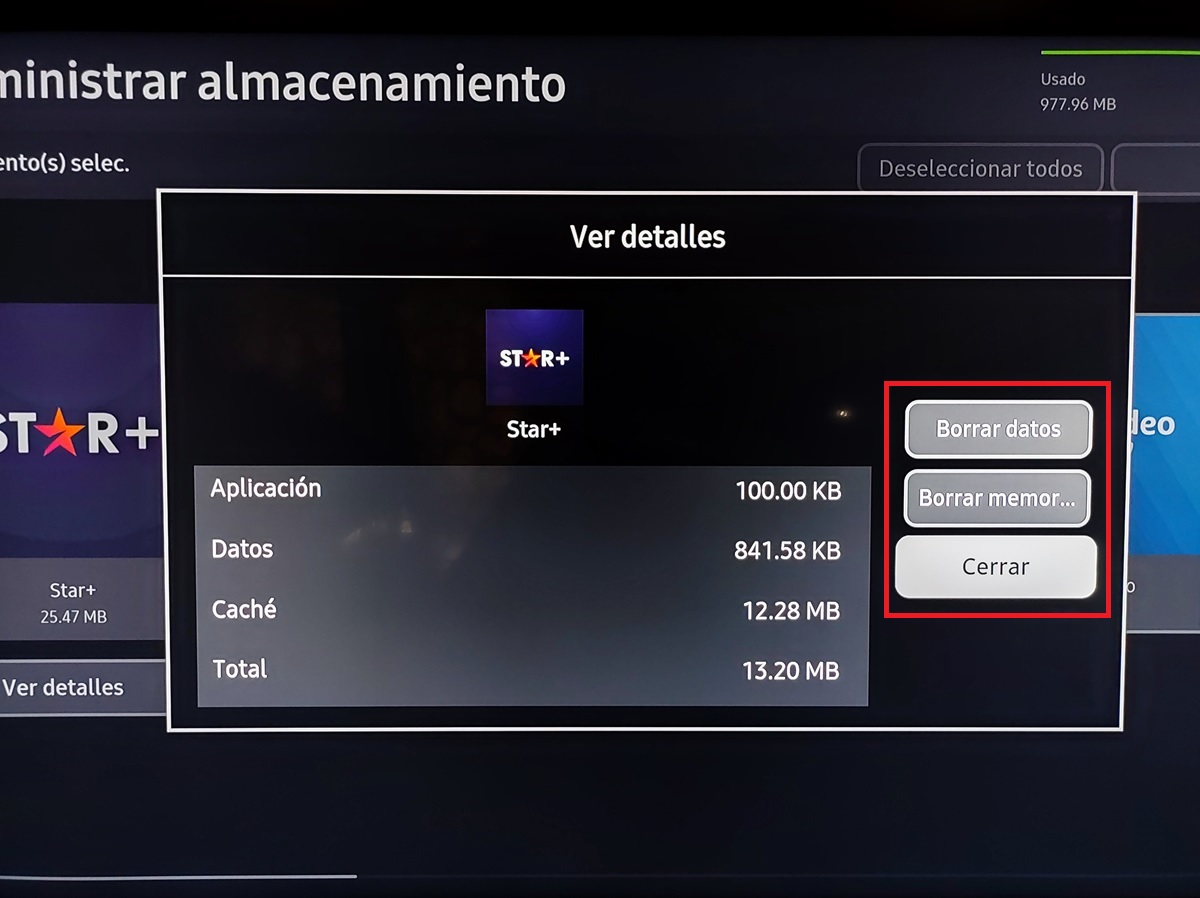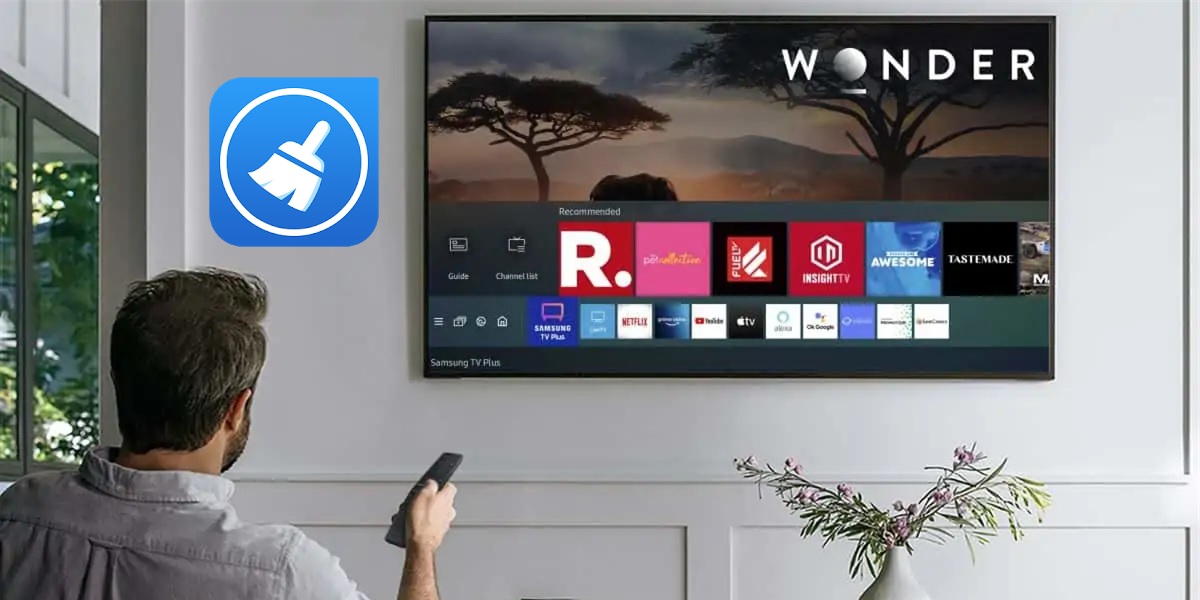
Las Smart TV de Samsung suelen tener muy poco espacio de almacenamiento, por lo que a medida que empiezas a usar sus apps, se volverá cada vez más lenta debido a los datos y memoria caché que estas almacenan. Por eso, cada cierto tiempo conviene hacer una limpieza de la memoria de tu Smart TV Samsung. Así, no solo liberarás espacio para que funcione más fluido, sino que además podrás solucionar algunas problemas puntuales que tienes con ciertas funciones o aplicaciones.
Cabe aclarar que para limpiar la memoria de un Smart TV Samsung lo único que necesitas hacer es eliminar la caché (y datos) de las aplicaciones. No es necesario hacer un restablecimiento de fábrica, así que no te preocupes, pues no se eliminarán tus datos del televisor si no lo deseas. Dicho eso, veamos el procedimiento a seguir para borrar la memoria de tu Smart TV Samsung.
Cómo eliminar la caché y datos de las apps en tu Smart TV Samsung
Antes de nada, es necesario matizar que al eliminar la caché no perderás tus datos ni cuentas asociadas a las apps. Solo se eliminarán algunos archivos temporales que el televisor tiene guardados en su memoria, los cuales se volverán a generar automáticamente al usar las apps otra vez. Ahora bien, si decides eliminar también los datos, lograrás una limpieza más profunda de tu Smart TV Samsung, pero tendrás que iniciar sesión en las apps nuevamente y configurarlas a tu manera otra vez.
Dicho eso, sigue estos pasos para eliminar la caché o datos de tu Smart TV Samsung:
- Enciende tu tele y pulsa el botón de Home del mando para abrir el menú inicial.
- Ve hacia la parte izquierda del menú (donde están las tres líneas horizontales) y luego selecciona Configuración.
- Dirígete a la opción de Soporte técnico.
- Presiona en Cuidado del dispositivo.
- Pulsa en Administrar almacenamiento.
- Ubícate en la app que quieres limpiar y presiona en Ver detalles.
- Finalmente, elige la opción que quieras: Borrar memoria caché o Borrar datos.
¡Listo! Repite estos pasos con todas las apps que tenga tu televisor para realizar una limpieza completa de la memoria. Ten en cuenta que desde este mismo panel es posible desinstalar las apps que no utilices en tu Smart TV Samsung. Simplemente, tienes que seleccionarlas y presionar en Borrar. Si no puedes seleccionar una app para desinstalarla, es porque se trata de una aplicación preinstalada que no puedes borrar.
En fin, de esta manera es posible solucionar la app Twitch si no funciona en tu Smart TV Samsung, por ejemplo. Aunque, antes de intentar arreglar una app eliminando la caché y los datos, te recomendamos actualizar tu Smart TV Samsung, pues es posible que se trate de un bug que ya ha sido arreglado en la última versión.